
【Gmail】アドレス帳はどこにある?連絡先の追加・編集方法などを解説
Googleアカウントを活用することで、Googleが提供している様々なアプリを簡単に利用することができますよね。
Googleアカウントを持っている方は、Gmailを利用している人が多いのではないでしょうか?とても便利な機能ですが、Gmailユーザーからは「アドレス帳がどこにあるのかわからない」という声が挙がっています。
そこで今回は、Gmailのアドレス帳の開き方や連絡先の追加や削除などの方法を解説していきます。これまで上手にGmailを使いこなせなかった人は、ぜひ最後までちぇくしてみてください!
Contents[OPEN]
【Android/iPhone/PC】Gmailのアドレス帳はどこにある?
GmailはiPhone、Androidともにどちらでも使うことができるので非常に便利ですよね。
その一方で、メール送信をする時にGmailのアドレス帳がどこにあるのかわからずに困った経験はありませんか?Gmailのアドレス帳の場所がどこにあるのかを押さえておきましょう。
Android
Android、iPhoneそれぞれのGmailのアドレス帳について解説しますが、基本的に機能は同じです。その点を踏まえて、まずAndroidのGmailのアドレス帳について解説していきます。
まずはGmailアプリを開きましょう。右上に自分のアイコンがあるのでそこをタップしましょう。「Googleアカウント」があるので選択してください。
「Googleアカウント」と書かれている所のすぐ下を左にスワイプしていくことで「共有するユーザーと情報」が出てきます。「共有するユーザーと情報」の項目にある、連絡先をタップしましょう。
iPhone
次はiPhoneのGmailアドレス帳の見つけ方について解説していきます。
まず、Gmailのアプリを開き、右上のアイコンをタップして「Googleアカウント」を選択します。
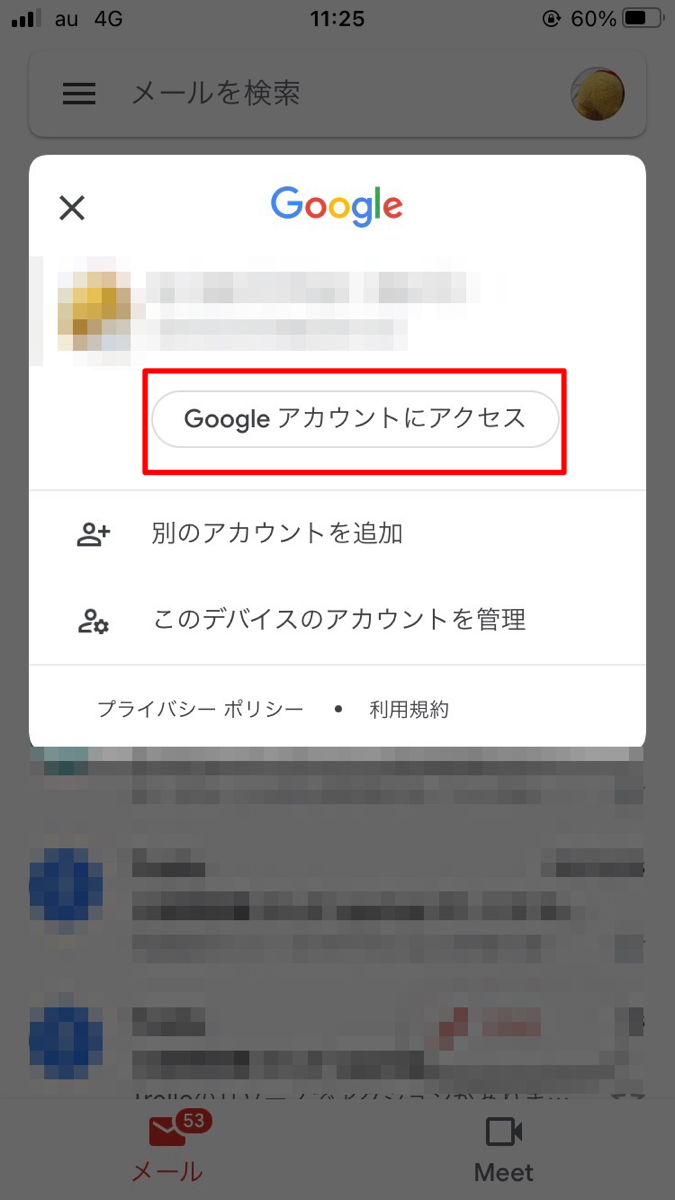
「情報共有と連絡先」→「連絡先」をタップしてください。

「連絡先」をタップすると連絡先(アドレス帳)が表示されます。

PC
PCだとマルチに操作することができるので、複雑な操作をする時は場合によってはスマホよりも便利な場合もあります。
「Gmail」を開いたら9つの丸があるマークをタップしさらに「連絡先」を選択し、そこから登録してある連絡先を確認できます。